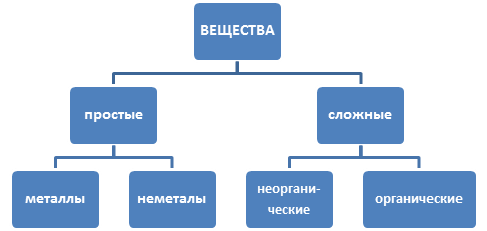Практическая работа «Вставка объектов в
документ»
Обратите, пожалуйста, внимание!!! Образец ВАШЕГО документа после
завершения практической работы размещен НА ПОСЛЕДНЕЙ СТРАНИЦЕ!!!
Практическая часть
Задание 1.
Вставка рисунка и картинки.
Вставьте в ваш документ рисунок
«Снежинка», который находится в папке с практическими работами по Word.
(папка вашего класса в сети). Для этого воспользуйтесь кнопкой «Рисунок»
на вкладке Вставка.
Вставьте в ваш документ картинку «Ель».
Для этого воспользуйтесь кнопкой «Картинка» на вкладке Вставка.
В открывшемся окне наберите слово дерево и
нажмите кнопку Начать.

Задание 2.
Вставка таблицы.
1. Вставьте
таблицу в ваш документ, которая состоит из 9 строк и 5 столбцов.
2. Объедините
необходимые ячейки (смотрите образец).
3. Для
того чтобы объединить, необходимо выделить ячейки и с помощью контекстного меню
выбрать команду «Объединить ячейки»
4. Все
формулы вводятся на латинице (EN).
5. Шрифт
Times New Roman 12пт.
6. Для
формул курсивное начертание.
7. В
некоторых ячейках расположение текста по центру.
|
Виды |
||||
|
Равномерное |
Равноускоренное |
Равномерное |
||
|
любое |
Свободное |
|||
|
Ускорение |
a=0 |
a=(V-V0)/t |
g=9,8 m/c2 |
a=V2/T |
|
Мгновенная |
V=const V=S/T |
V=V0+at |
V=V0+gt |
V=l/t |
|
Перемещение |
S=VT |
S=V0T+at2/2 |
H=v0+gt2/2 |
Находят |
|
Путь |
L=S |
L=S |
L=H |
L=VT |
|
Траектория |
Прямая |
Прямая |
Прямая |
Окружность |
|
Частота |
0 |
0 |
0 |
N=1/T |
Образец
Задание 3.
Вставка формулы.
1. Вставьте
формулу в ваш документ. Для этого перейдите на вкладку Вставка и
выберите команду Объект.
2.
3. В
открывшемся окне выберите строку:
4. С
помощью редактора формул введите формулы, которые указаны ниже.
Задание 4.
Вставка символов.
1. Вставьте
символы в ваш документ. Для этого перейдите на вкладку Вставка. Выберите
команду Символ.
2. В
открывшемся окне найдите и вставьте следующие символы:
~ ¬ § ≠ € ʬ ϴ ҈ ╬ ☺ ♫
©
Задание 5.
Вставка объектов WordArt.
1. Для
вставки объектов WordArt
перейдите на вкладку Вставка, воспользуйтесь кнопкой
2. 
любой дизайн текста и оформите задание по образцу:
Задание 6.
Вставка разрыва страница.
1. После
записи фразы «Задание 6» поставьте разрыв страницы.
2. Поставьте
курсор после цифры 6.
3. Перейдите
на вкладку Вставка.
4. Выберите
команду «Разрыв страницы».
5. Если
все выполнено правильно, то курсор перейдет на новую страницу.
Задание 7.
Вставка фигуры.
Обратите внимание, что задание 7 должно
располагаться НА НОВОЙ СТРАНИЦЕ, т.к. в предыдущем задании вы поставили
разрыв страницы!
1. Перейдите
на вкладку Вставка.
2. Выберите
команду Фигуры .
3. 
следующие фигуры:
 |
|||||||||
 |
|||||||||
 |
|||||||||
 |
|||||||||
Практическая работа «Вставка и редактирование графических объектов»
Цель работы: научиться создавать и редактировать графические объекты в программе MS Word.
Теоретический материал
|
Вставка рисунка |
|
|
Редактирование рисунка |
Щелкнуть по рисунку мышью, появится панель «Работас изображением» |
|
Вставка объекта WordArt |
Команда Вставка — WordArt |
|
Вставка основных автофигур |
Команда Вставка — Фигуры |
Порядок работы:
Задание 1.
Оформите следующий текст и рисунок по образцу.
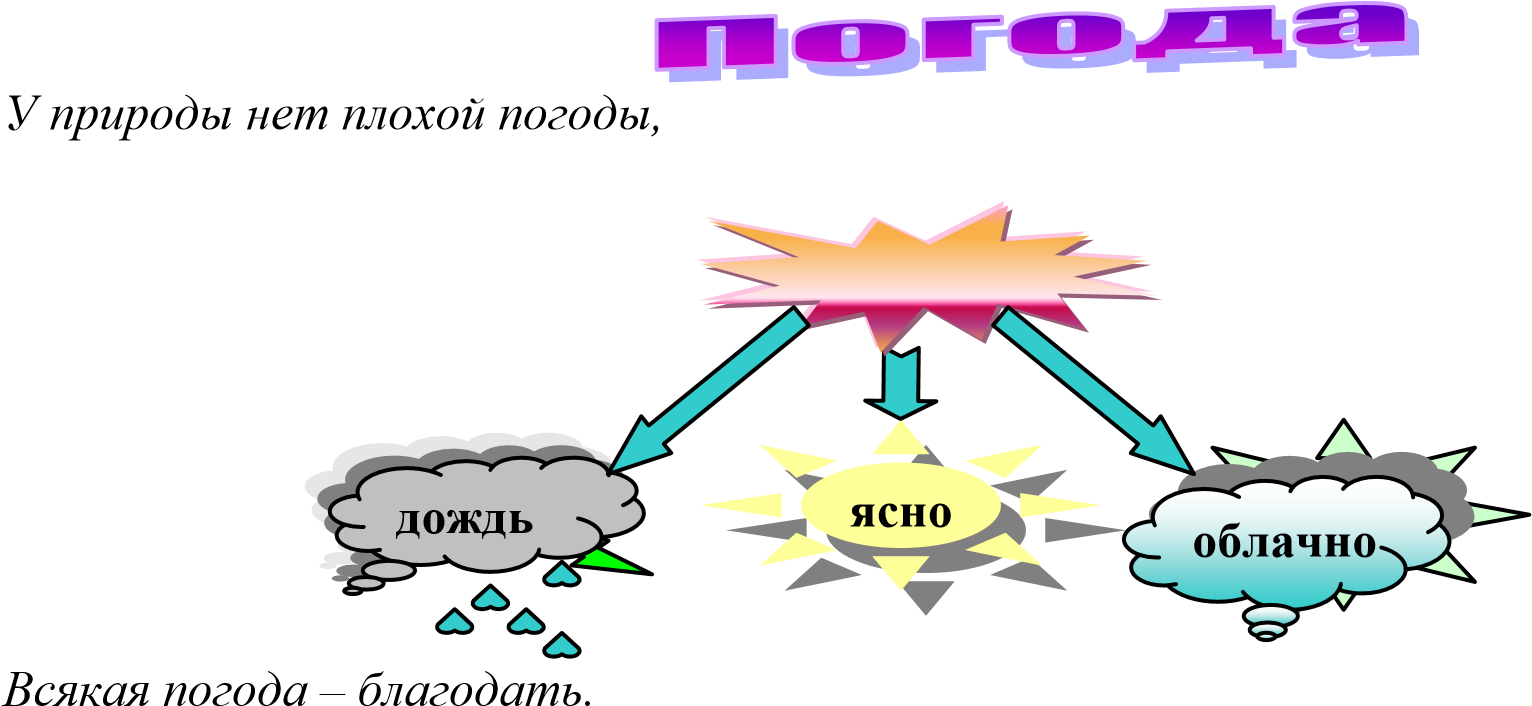
Дождь и снег, любое время года Надо благодарно принимать. Задание 2.
Применяя панель рисования текстового процессора MS Word, изобразите предложенный
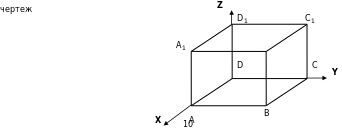
Задание 3.
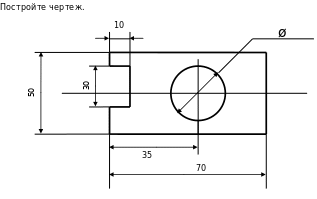
Задание 4.
Оформите алгоритм решения квадратного уравнения с помощью блок-схем.
Решение квадратного уравнения ах2 + bх +с = 0
-
Какие графические возможности представляет текстовый редактор MSWord?
-
Перечислите основные графические фигуры в MSWord?
-
Как добавить текст надписи к графическому изображению?
ПРАКТИЧЕСКОЕ ЗАНЯТИЕ
Тема занятия: MS Word. Вставка объектов в документ.
Цель выполнения задания: научиться вставлять различные объекты в текстовый документ.
Необходимо знать: основные приёмы работы с объектами в текстовом редакторе.
Необходимо уметь: совершать стандартные действия в текстовом редакторе Word.
Оборудование (приборы, материалы, дидактическое обеспечение) Инструкционные карты, мультимедийные презентации, персональные компьютеры.
ОСНОВНЫЕ ТЕОРЕТИЧЕСКИЕ ПОЛОЖЕНИЯ
В текстовом редакторе WORD имеется возможность создания рисунков с помощью панели инструментов Рисование, которая появляется внизу экрана при нажатии на кнопку, или с помощью команды: Вид – Панели инструментов – Рисование.
ХОД ВЫПОЛНЕНИЯ ЗАДАНИЯ, МЕТОДИЧЕСКИЕ УКАЗАНИЯ
Задание № 1. Создать фигурный текст с помощью инструментов WordArt:

Профессиональное обучение
Компьютерные курсы
Мир освещается солнцем, а человек знанием.
INTERNET
Информатика
Новые информационные технологии
Н
Ключ к заданию:
-
На панели Рисование щелкните по кнопке
-Добавить объект Word Art
-
Выберите любой понравившейся вам стиль и нажмите кнопку OK
-
Вместо слов «Текст надписи» введите Центр внешкольной работы и нажмите кнопку OK
-
Щелкните по получившемуся фигурному тексту, появится панель Word Art
-
Определите какие свойства вы можете присвоить вашему фигурному тексту
Задание № 2. Подготовьте образец логотипа (фирменного знака) организации по приведенному образцу. На панели Word Art кнопка Фигура выберите форму Кнопка. Введите текст в окне ввода WordArt в виде трех абзацев, так как при вводе одного абзаца вы п
Задание 3. Подготовьте рекламный листок с помощью возвожностей WordArt. Для размещения отдельных элементов текста используйте рамки текста Панель рисования – Надпись. Надпись «Агентство недвижимости» выполнена шрифтом FuturiasCameo.

Задание № 3. Создать документ по образцу:

?Контрольные вопросы:
-
Как вставить в документ рисунок?
-
Как изменить размеры вставленного рисунка?
-
Как нарисовать квадрат (окружность)?
-
Как переместить (скопировать) объект или группу в новую позицию?
-
Как изменить размеры (толщину линии, цвет) существующего объекта?
-
Как можно выполнять надписи на рисунках?
-
Как добавить фигурный текст помощью инструментов WordArt?
Работа
с графическими объектами в MS
Word
Цель: научиться
создавать графические объекты различной сложности, работать с рисунками,
текстом WordArt.
Программное
обеспечение: MS Word
Задания:
1. Набрать текст,
вставить рисунок вкладка Вставка- группа Иллюстрации — Клип.
Скопировать фрагмент вместе с рисунком 4 раза вниз (всего фрагментов должно
быть 5!). Применить к рисункам разные виды обтекания: выделить рисунок и на вкладке
Формат- группа Упорядочить. К каждому фрагменту сделать заголовок название
вида обтекания, которое вы использовали.
______________________________________________________________________________________

— это группа людей, деятельность которых
сознательно
координируется для достижения общей цели или целей. Управление- это процесс
планирования, организации, мотивации и контроля, необходимый для того, чтобы
сформулировать и достичь целей организации.
______________________________________________________________________________________
2. Создать таблицу (вкладка
Вставка). Для вставки названия использовать фигурный текст WordArt. Заполнить её
текстом и фигурами. Для вставки фигуры использовать команду вкладка
Вставка — панель Иллюстрации — Фигуры. Каждую фигуру сделать разными
цветом (только контур), используя средства рисования на вкладке Формат.
|
отрезок |
треугольник |
ромб |
прямоугольник |
круг |
трапеция |
|
|
|
|
|
|
|
3. Заполнить таблицу
текстом и автофигурами с объёмом. Для этого:
a.
Ставить
фигуру;
b.
Выделить
её и применить объём на вкладке Формат- группа Объём.
|
Куб |
Конус |
Втулка |
Пирамида |
Цилиндр |
|
|
|
|
|
|
4. Используя текст WordArt на вкладке
Вставка — панель Текст создайте следующий текст. Для изменения фигур
использовать вкладку Формат. Элементы рисунка сгруппировать:
выделить их все и в контекстном меню выбрать команду Группировка.

5.
Создать
схемы по образцу. Для создания схемы 1 нужно использовать вставку фигур панели
Иллюстрации вкладки Вставка .Для вставки текста в фигуру нужно выбрать
команду Добавить текст из контекстного меню этой фигуры. При создании
одинаковых элементов использовать и перемещение объектов. Элементы рисунка
сгруппировать: выделить их все и в контекстном меню выбрать команду Группировка.
Для создания схемы 2 использовать вставку рисунка SmartArt на этой же
панели.
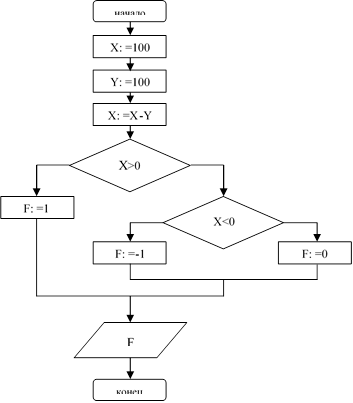
6. Создать документ —
рекламу по образцу (по вариантам).
Контрольные
вопросы:
1.
Какие
виды обтекания можно применить к объекту и как это сделать?
2.
Как
вставить фигуру и сделать её объёмной?
3.
Как
написать текст внутри фигуры?
4.
Как
изменить размер фигуры?
5.
Как
вставить текст WordArt, изменить его размер, применить тень,
объём?
По теме: методические разработки, презентации и конспекты
Практическая работа «Работа с таблицами»
Разработка содержит конспект урока и компьютерное тестирование по теме «Создание и редактирование текстового документа»…
Развернутый план-конспект урока по теме: «Практическая работа № 7 «Работа с таблицами».7 класс
Урок по теме: «Практическая работа № 7 «Работа с таблицами»….
Практические работы. Работа в MS WORD
рекомендации по выполнению практических работ для занятий в текстовом процессоре MS Word….
Практическая работа по информатике 2 класс в MS Word
Практическая работа по информатике 2 класс в MS Word…
Практическая работа по информатике 2 класс в MS Word «Вставка изображения из интернета»
Практическая работа по информатике 2 класс в MS Word «Вставка изображения из интернета»…
Практическая работа по теме «Списки» 7 класс
Практическая работа по теме «Списки» 7 класс…
Практическая работа. Работа с абзацами, объектами, вставка оглавления, колонтитулов в MS Word
Практическая работа. Работа с абзацами, объектами. Вставка автособираемого оглавления. Работа с колонтитулами. Работа с гиперссылками в MS Word…